reklama
Pokud 18,4palcový tablet zní enormně, je to proto, že je. Samsung Galaxy View má větší obrazovku než většina notebooků, přesto se jedná o tablet Android.
V mnoha ohledech je to jedinečné zařízení. Kromě své obrovské velikosti má také vestavěný stojan, který je vždy venku - což znamená, že to není nic jako jiné tenké tablety Samsung - a rukojeť pro přenášení.
Už jste zmatení? Podívejme se blíže na tento tablet a podívejme se, jestli to má nějaký praktický smysl. prohlížeč příběhů instagramu
Specifikace
- Cena: 550 $ z Amazonu
- Rozměry: 451,8 mm x 275,8 mm x 11,9 mm (17,79 palce x 10,86 palce x 0,47 palce)
- Hmotnost: 2,65 kg (5,84 lb)
- Obrazovka: 18,4 ″ 1080p displej
- Procesor: Osmijádrový 1,6 GHz Exynos 7580
- RAM: 4 GB
- Paměť: 32 GB
- Baterie: 5 700 mAh
- Fotoaparát: Přední fotoaparát 2,1 MP f / 2,2
- Operační systém: Android 5.1 Lollipop s překrytím TouchWiz
- Doplňky: Slot pro kartu microSD
Hardware
Samsung Galaxy View se nepodobá žádnému zařízení Android, které jsem kdy používal, takže je trochu těžké ho popsat. Samotná tableta je tenká podél spodní a horní části, i když má na zadní straně asi dvě třetiny cesty nějaký hrboček. Stojan se zavěsí na tento náraz, takže pokud je horní část stojanu v jedné rovině s tabletem (a je tam magneticky přidržována), spodní část vyčnívá směrem od tabletu - a naopak. Neexistuje způsob, jak stojan úplně zhroutit.

Nahoře můžete vidět tablet v režimu prohlížení. S takto opřeným tabletem je snadné sledovat filmy nebo televizní pořady - i když úhel obrazovky nelze nastavit.
Pokud však zařízení zvednete a zatlačíte na spodní část stojanu (což vyžaduje trochu úsilí, díky magnety, které jej drží na místě), poté horní část stojanu vyčnívá, zatímco spodní část je v jedné rovině s přístroj.

Tento režim - řekněme to režim psaní - můžete vidět výše. Tento režim usnadňuje odpočinek tabletu na rovném povrchu, jako je stůl nebo klín, a snadné psaní. Se všemi tu zobrazovanými nemovitostmi je ve skutečnosti docela pohodlné psát dál.

Nahoře je rukojeť pro tahání této šelmy. Může to znít směšně, když do tabletu zabudujete rukojeť, ale Galaxy View by bylo nepříjemné nosit oběma rukama jinak.

Materiálově se zde díváte na spoustu plastů. Kromě přední strany, která je zjevně skleněná, je Pohled po celou dobu celý plastový. Zadní část samotného tabletu - kterou díky stojanu téměř nikdy nevidíte - je matný, hladký plast. Stojan má pěkný texturovaný efekt, který nepřitahuje otisky prstů, takže si nebudu stěžovat.

Pokud jde o tlačítka a vstupy, v levém horním rohu zařízení najdete základní kombinaci tlačítka napájení a ovladače hlasitosti. V pravém dolním rohu najdete konektor pro sluchátka, port microUSB a vlastní nabíjecí port (protože tato věc je na nabíjení přes microUSB příliš velká).
K dispozici je také slot pro kartu microSD diskrétně umístěný pod stojanem na spodní zadní straně. Na levé a pravé straně nerovnosti jsou dva reproduktory, které nabízejí působivý a hlasitý zvuk. I když jsou obráceni, vypadá to, že stojan pracuje tak, aby odrážel zvuk zpět na vás, něco jako ty DIY reproduktory telefonu Výroba vlastních reproduktorů pro smartphony - testy MakeUseOfPrůměrný reproduktor smartphonu je urážkou uší audiofila. Špatná kvalita, nízká hlasitost a nedostatek basů mohou zvuk zničit. Protože jsou tyto reproduktory zabudovány, není snadný způsob, jak ... Přečtěte si více .

Ačkoli většina zařízení Samsung má fyzické tlačítko Domů s kapacitním Zpět a Multitasking kláves, View vypne všechna fyzická tlačítka pro softwarové klíče, o kterých si povíme více v příštím sekce.
Na tabletu je také přední fotoaparát, ale žádný zadní. Jedna kamera pořizuje 2MP obrázky a dokáže nahrávat v rozlišení 1080p, a mohu potvrdit, že pro Skyping funguje skvěle, i když fotografie nejsou při tomto nízkém rozlišení nejjasnější.
Software
Touchwiz, Samsung Android skin Vysvětlení pro Android: Jak výrobci hardwaru mění sklad Androidu?Tvůrci hardwaru rádi využívají Android a proměňují ho v něco, co je zcela jejich vlastní, ale je to dobrá nebo špatná věc? Podívejte se a porovnejte tyto různé skiny pro Android. Přečtěte si více , je milován mnoha a nenáviděn pravděpodobně ještě více. I když to bylo dříve přeplněné funkcemi do té míry, že to bylo ohromně ohromující, Samsung udělal dobře, když to v posledních letech změnil. Tam jsou nějací Funkce a aplikace specifické pro Samsung Nahraďte aplikace Samsung těmito lepšími alternativamiAť už máte zařízení Samsung a chcete se vyhnout vestavěným aplikacím, nebo chcete jen některé z těchto skvělých funkcí Samsung, jedná se o aplikace, které byste měli vyzkoušet. Přečtěte si více které lidé milují, například režim rozdělené obrazovky a plovoucí okno.
Zatímco standardní Android umožňuje otevřít pouze jednu aplikaci najednou, zobrazení Galaxy umožňuje pomocí dvou aplikací vedle sebe Získejte funkci Samsung Multi Window na jakémkoli zařízení AndroidVšechna nová zařízení Samsung Galaxy jsou vybavena funkcí Multi Window, což je skvělá funkce, která vám umožňuje spouštět více aplikací najednou. Jak to ale získáte na zařízení, které není od společnosti Samsung? Přečtěte si více a také mít otevřené další aplikace v a plovoucí okno Více než jen widgety - pohled na 3 užitečné plovoucí aplikace pro AndroidPokud jste si mysleli, že máte v zařízení Android otevřeno více oken, musíte používat nějaké speciální zařízení, zamyslete se znovu. Přečtěte si více . S tolika prostorem na obrazovce, kde si můžete pohrát, jsou oba tyto režimy velmi ceněny, i když jejich otevírání je trochu intuitivní.

Chcete-li přejít do režimu rozdělené obrazovky, musíte klepnout na tlačítko Multitasking ve spodní části a potom klepnout na ikonu dvojitého obdélníku v aplikaci, kterou chcete otevřít vlevo. Ne všechny aplikace podporují režim rozdělené obrazovky, takže pokud tuto ikonu nevidíte, máte smůlu.
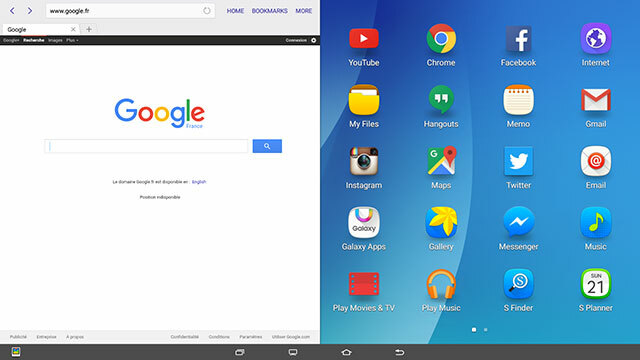
Pak by se tato aplikace měla otevřít na levé straně a na pravé straně by se měla zobrazit mřížka aplikací kompatibilních s rozdělenou obrazovkou. Vyberte jednu a jste pryč. Modrý obdélník ohraničí jakékoli okno, ve kterém právě pracujete, a velikost obou aplikací můžete upravit posunutím kruhu uprostřed.
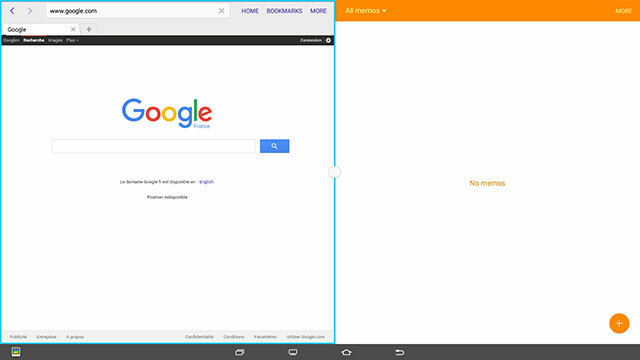
Pro režim plovoucího okna existuje několik způsobů, jak k němu přistupovat. Pokud klepnete na tlačítko Multitasking, můžete klepnout a podržet libovolnou aplikaci (pokud ji nedržíte, přejetím prstem ji odstraníte z paměti RAM) a přetažením na obrazovku ji otevřete v plovoucím okně .
Pokud již máte otevřenou aplikaci (nebo dvě), můžete ji přejít do režimu plovoucího okna přetažením z levého horního rohu.
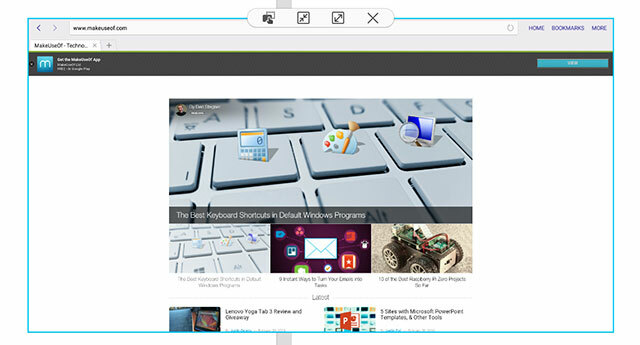
Plovoucí okna mají v horní části kruh, který má stejné možnosti jako kruh mezi dvěma aplikacemi na rozdělené obrazovce. Šipky směřující dovnitř minimalizují aplikaci do plovoucí bubliny připomínající Chatovací hlavy Facebooku Hlavy a samolepky chatu - podívejte se na nové funkce služby Facebook Messenger [týdenní tipy na Facebooku]Už jste si všimli nejnovější funkce chatu na Facebooku v systému iOS a Facebook Messenger v systému Android? Před vydáním aplikace Facebook Home obdržel chatovací aplikace Facebooku aktualizaci, která zahrnovala Chat Heads a ... Přečtěte si více . Šipky směřující ven rozšiřují aplikaci a zabírají celou obrazovku.
Plný obdélník přes tečkovaný obrys obdélníku s prstem, který ho strká (wow, co ikona), se používá ke snadnému kopírování informací z jedné aplikace do druhé.
Ale počkejte, je toho víc. Uchopte libovolnou plovoucí ikonu a přetáhněte ji na krajní levou nebo pravou stranu obrazovky a přes polovinu obrazovky se objeví modrý obdélník. Uvolněte plovoucí ikonu a obsadí tu polovinu obrazovky (podobně jako Funkce Snap ve Windows Jak udělat Windows Snapping v systému Windows 10 méně otravné s jedním vyladěnímKdyž přichytíte okno na stranu obrazovky, systém Windows automaticky zobrazí další aplikace, které můžete přichytit na druhou stranu. Pokud se vám tato výzva nelíbí, můžete ji deaktivovat následujícím způsobem. Přečtěte si více ).
Podobně, pokud již máte otevřenou jednu aplikaci, můžete otevřít panel Multitasking a klepnout a podržet libovolnou aplikaci, pak ji přetáhněte do krajní levice nebo krajní pravice a otevřete ji v režimu rozdělené obrazovky vedle již otevřené aplikace.

Pokud používáte libovolnou aplikaci v režimu celé obrazovky (i když jsou nad ní otevřené plovoucí aplikace), dostanete klávesnici na celou obrazovku (výše), která má dokonce číselnou klávesnici vpravo. Pokud však používáte aplikace v režimu rozdělené obrazovky, získáte mnohem menší vyskakovací klávesnici, kterou můžete přetahovat po obrazovce (níže).
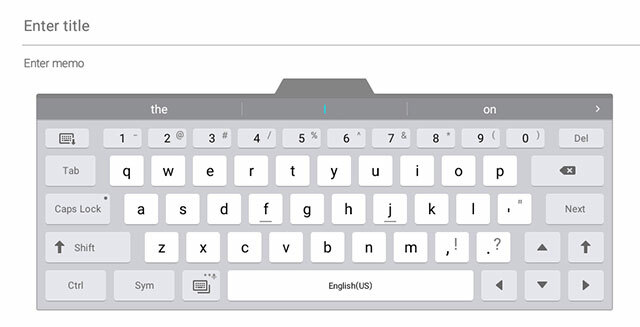
Máte to všechno? Jo, ani já. Není nutné říkat, že funkce jsou užitečné, ale nejsou příliš intuitivní. Aby bylo možné si to zvyknout, vyžaduje si trochu hraní, a abych byl upřímný, stále se s tím potýkám.
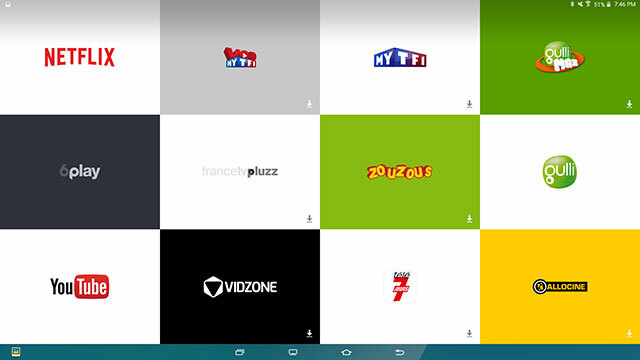
Jedinou další významnou změnou je přidání několika nových tlačítek do navigační lišty. Mezi Multitasking a Home je tlačítko, které vypadá jako TV a přenese vás na obrazovku s obrovskými dlaždicemi populárních mediálních aplikací. Toto je ve skutečnosti zabudováno do spouštěče akcií - přejeďte prstem doprava a budete zpátky doma. Zdá se hloupé mít toto tlačítko integrované a neodstranitelné, když stačí otevřít aplikace z běžného spouštěče.
Kromě toho nemůžete změnit žádnou z dlaždic a zdá se, že si vybírají aplikace podle vaší polohy. Jsem ve Francii, což znamená, že moje obrazovka byla naplněna francouzskými aplikacemi jako Gulli, Allocine a FranceTVPluzz - ale protože můj účet Play Store je založen v USA, nemohl jsem většinu z nich ani stáhnout tyto aplikace. Takže teď jsem uvízl s opravdu snadno přístupnými dlaždicemi aplikací, které si vlastně nemohu stáhnout.
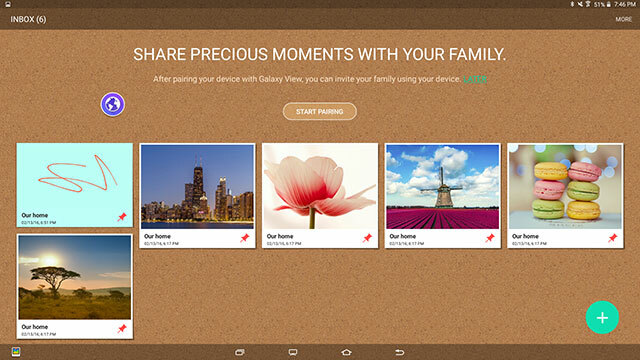
Na navigačním panelu je také další neodnímatelné tlačítko, ale toto je daleko vlevo a otevírá aplikaci Family Square, kde byste měli zanechávat poznámky pro různé členy rodiny - myšlenka je, že tento tablet sdílí celá vaše domácnost.
Výkon a používání aplikací
Stručně řečeno, zde si nemusíte dělat starosti s výkonem. Používal jsem Pohled celé hodiny a nikdy jsem neměl žádné problémy se zpožděním. Aplikace se plynule otevíraly a běžely hladce.
Hraní jsem však nebyl schopen posoudit, protože vestavěné S konzole aplikace vyžaduje k přehrávání ovladač Bluetooth. Toto není zrovna tablet, který můžete zvednout a naklonit, abyste mohli hrát závodní hry - je to něco, co odpočíváte před sebou, když hrajete s ovladačem.
Základní hry samozřejmě fungují, ale pokud se jedná o hry určené k hraní v režimu na výšku, bude vám to nepříjemné mini-portrétní verze aplikace uprostřed obrazovky - protože tento tablet se nikdy neotočí na výšku režimu. Ve skutečnosti se tak otevře jakákoli aplikace pouze na výšku - například Instagram nebo Snapchat.
Mnoho dalších aplikací je na gigantické obrazovce extrémně nepohodlných. Twitter vypadá divně, když je vše tak široké, Facebook Messenger se při přijímání zpráv těžko používá jsou tak daleko od vašich odeslaných zpráv a na kartě Trendy YouTube se zobrazují miniatury videí stejně široké jako obrazovka.
Zdá se, že některé aplikace nemají správné měřítko ikon. Facebook, Facebook Messenger a Instagram jsou v zásuvce aplikace velmi pixelovány.
Jiné aplikace se v režimu rozdělené obrazovky nesprávně chovají, například Twitter, který se při pokusu o zachování stává nepoužitelným příliš mnoho bílého místa po stranách, ale komprimuje všechny tweety do oblasti široké pouze několik pixelů v centrum.
Životnost baterie
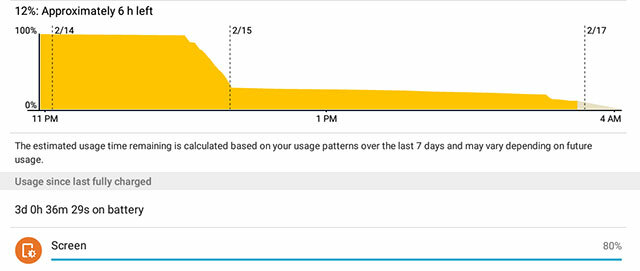
Pokud se Galaxy View nepoužívá, nespotřebovává téměř žádnou baterii, což je hezké, pokud jej právě necháte v obývacím pokoji kdokoli v domě k použití 4 tipy pro sdílení tabletu s více lidmiTakže se snažíte sdílet jeden tablet mezi rodinou nebo spolubydlícími - zde je postup, jak tento proces výrazně usnadnit. Přečtěte si více .

I po několik hodin streamovaných pořadů (neodsuzujte mě, udělali jste to také) se Pohled stále choulil. Během 3 dnů se mi podařilo 6 hodin času na obrazovce. Nejsem si jistý, jak byste měli posoudit životnost baterie zařízení, které nikdy nemělo opustit váš dům - protože je vždy poblíž nabíječky -, ale rozhodně jsem nebyl zklamaný.
Měli byste si to koupit?
Je tedy skutečně realistické sedět a používat toto 5 lb, 18 ″ monstrum? Ve skutečnosti jsem nenašel velikost, která by byla velkým odstrašujícím prostředkem. Díky rukojeti je Galaxy View snadno ovladatelný a je skutečně zábavné jej používat.
Celkově jsem byl spokojený s používáním Galaxy View. Těch pár vtípků do aplikace bylo obecně zanedbatelných a líbily se mi funkce pro více úkolů a obrovská obrazovka. Je to určitě nový koncept, ale stále funkční.
Pokud nyní žijete jen sami sebou nebo často cestujete, není to úplně ideální. Nejlepším scénářem, který vidím pro použití View, je rodina, která chce něco sdílet.
Náš verdikt Samsung Galaxy View:
Pokud chcete, aby zařízení po domě jen sledovalo média a procházelo internet, Galaxy View by pro vás rozhodně mohl fungovat. Pro práci nebo cestování však budete chtít něco menšího a lehčího.810
Zašlete své produkty ke kontrole. Kontakt James Bruce pro další detaily.
Skye byl Android Editor sekce a Longforms Manager pro MakeUseOf.

